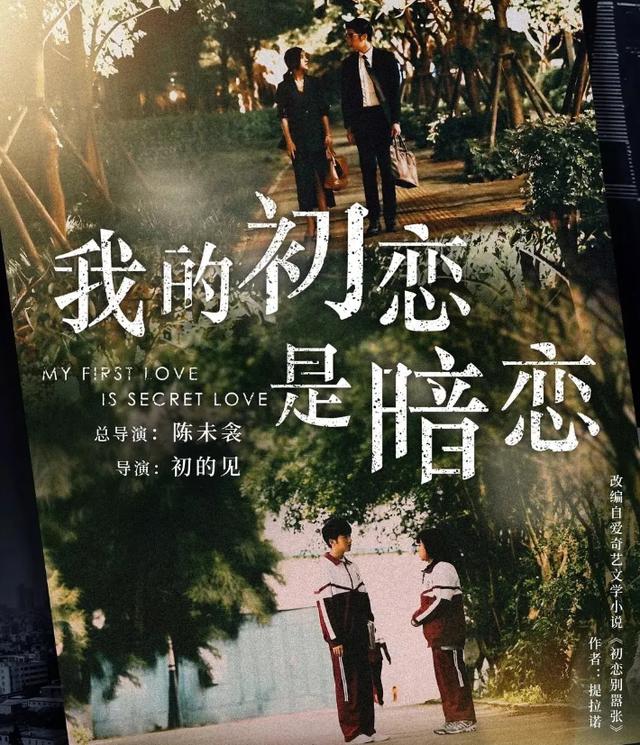excel快速填充指定数量序号(Excel分段序号批量填充技巧)
Hello大家好,我是帮帮。今天跟大家分享一下Excel分段序号批量填充技巧,批量编辑录入,复杂工作轻松做。
有个好消息!为了方便大家更快的掌握技巧,寻找捷径。请大家点击文章末尾的“了解更多”,在里面找到并关注我,里面有海量各类模板素材免费下载,我等着你噢^^<——非常重要!!!
メ大家请看范例图片,Excel分段序号批量填充技巧,对于这种分段的序号填入,大家不要再手动录入拉。メ

メ有的小伙伴以为第一个空白单元格输入1,再将单元格右下角向下拖动填充,就能完成操作。メ

メ这种下拉填充方式会破坏表格,不能完成分段序号的填充。メ

メ我们先框选B列B4:B23——F5定位——点击定位条件。メ

メ弹窗选择空值。メ

メ输入函数=N(B4) 1(函数的意思是将文本型数据返回成0,数值返回原数据),按照CTLR 回车,批量填充。メ

メ分段序号批量填入,复杂工作轻松完成,大家赶紧学起来。メ

下载方法!帮帮将每天定时更新各种模板素材,获取方式。
1、请在评论区评论 点赞^o^
2、点击关注,关注本头条号
3、进入头条号页面,右上角私信功能,私信回复“表格”,直接获取各类素材。
,免责声明:本文仅代表文章作者的个人观点,与本站无关。其原创性、真实性以及文中陈述文字和内容未经本站证实,对本文以及其中全部或者部分内容文字的真实性、完整性和原创性本站不作任何保证或承诺,请读者仅作参考,并自行核实相关内容。文章投诉邮箱:anhduc.ph@yahoo.com